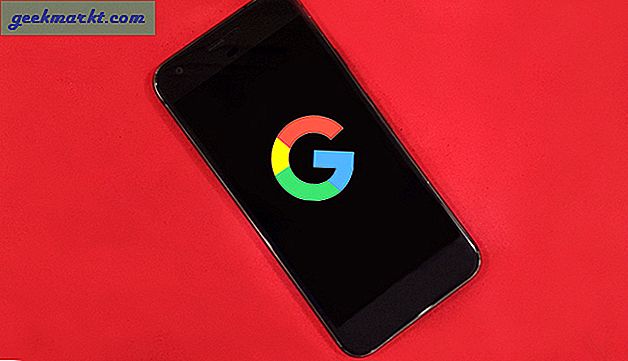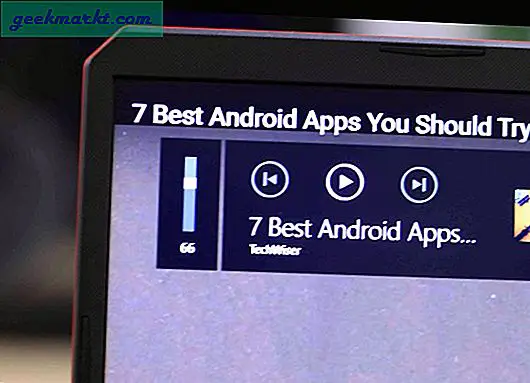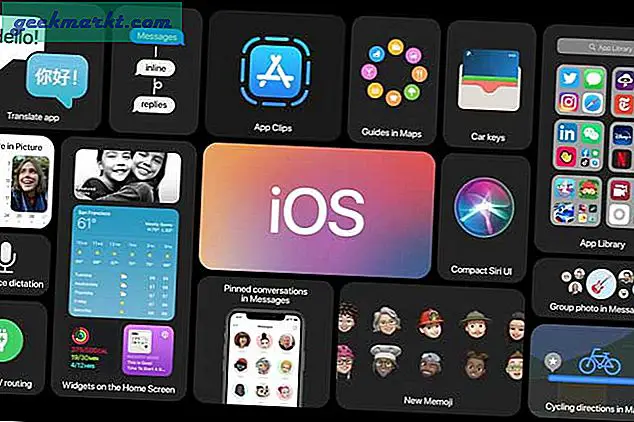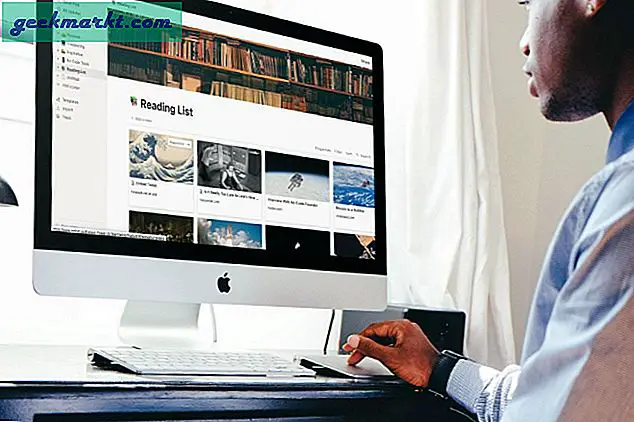बहुत पहले, मैंने एक लेख लिखा था कि कैसे खोलें गुप्त मोड में विशेष वेब खोज. इसने रेगेक्स का उपयोग किया जिससे मुझे आश्चर्य हुआ कि क्या होगा यदि आप "पेज में खोजें" के साथ ऐसा कर सकते हैं। उदाहरण के लिए, ज्यादातर किसी लेख के लिए शोध करते समय मुझे ऐसे शोध पत्र मिलते हैं जो आमतौर पर लंबे और विशाल होते हैं। इसलिए, अगर मैं सिर्फ ग्राफीन और लिथियम-आयन के बीच के संबंध को पढ़ना चाहता हूं, तो मुझे उन पंक्तियों या पैराग्राफों की आवश्यकता है जिनमें वे दोनों शब्द हों। लेकिन, यदि आप Google क्रोम पर एक सामान्य खोज करते हैं और "ग्राफीन लिथियम-आयन" टाइप करते हैं, तो यह एक सटीक शब्द की तलाश करेगा और कोई परिणाम नहीं लौटाएगा।
इसलिए, यदि मैं नियमित अभिव्यक्तियों का उपयोग कर सकता हूं, तो मैं अपनी खोज को ग्रैफेन या लिथियम-आयन में परिशोधित कर सकता हूं। इसके अलावा, मैं उन पैराग्राफों की खोज कर सकता था जिनमें ये शब्द हों। पता चला है, गूगल क्रोम एक मूल विधि है और आपके पास कुछ एक्सटेंशन भी हैं जो मदद कर सकते हैं। तो, यहां बताया गया है कि Google क्रोम में उन्नत खोज कैसे करें।
Google क्रोम में उन्नत खोज कैसे करें
यदि आप निरीक्षण तत्व और HTML कोड से परिचित नहीं हैं, तो मैं आपको इस अनुभाग पर जाने की सलाह दूंगा।
1. मूल विधि
सामान्य "पृष्ठ में खोजें" विकल्प नियमित अभिव्यक्ति या खोज ऑपरेटरों का समर्थन नहीं करता है। हालाँकि, "तत्व का निरीक्षण करें" में खोज विकल्प नियमित अभिव्यक्तियों का समर्थन करता है, लेकिन एक चेतावनी है। निरीक्षण तत्व वेबपेज पर खोज नहीं करता है बल्कि इसके बजाय HTML स्रोत कोड खोजता है। इसलिए, खोज परिणाम वेबपेज के बजाय स्रोत कोड की ओर इशारा करेंगे। तो, आपको स्रोत कोड से सामग्री को पढ़ना होगा।
उस तक पहुंचने के लिए, राइट-क्लिक करें और "निरीक्षण" पर क्लिक करें। वैकल्पिक रूप से, आप इसे प्राप्त करने के लिए Ctrl+Shift+I (Mac पर ⌘+Shift+C) भी दबा सकते हैं तत्व का निरीक्षण.

इसके बाद, उन्नत खोज बार पर जाने के लिए Ctrl+Shift+F (Mac पर ⌘+Shift+F) दबाएं. वैकल्पिक रूप से, आप शीर्ष-दाएं कोने में तीन बटनों पर भी क्लिक कर सकते हैं और "खोज" पर क्लिक कर सकते हैं।

रेगुलर एक्सप्रेशन आधारित खोज को सक्षम करने के लिए, ".*" बटन पर क्लिक करें।

अब, खोज खोज बार नियमित अभिव्यक्तियों वाले खोज खोजशब्दों का समर्थन करता है। उदाहरण के लिए, मैं इस इलेक्ट्रिक वाहन विकी पेज पर हूं। अब, यह पृष्ठ इलेक्ट्रिक मोटर्स, बैटरी प्रौद्योगिकी, सेल्फ-ड्राइविंग आदि के संपूर्ण विकास का है। लेकिन, मुझे केवल इलेक्ट्रिक वाहनों और लिथियम-आयन बैटरी के बीच संबंध में दिलचस्पी है। इसलिए, मुझे वे पैराग्राफ चाहिए जिनमें ये दोनों शब्द हों। तो, खोज बार पर, मैं "इलेक्ट्रिक वाहन .* लिथियम-आयन" में कुंजी डालता हूं। यह मुझे ऐसे खोज परिणाम देगा जहां वाक्य इलेक्ट्रिक वाहनों से शुरू होता है और पैराग्राफ में लिथियम-आयन का कम से कम 1 उदाहरण होता है।

तो, अब आउटपुट के भीतर, यदि आप परिणाम पर होवर करते हैं तो यह स्रोत कोड पॉप-अप करेगा। और यही वह समस्या है जिसका मैंने पहले पैराग्राफ में उल्लेख किया है। खोज परिणाम वेबपेज पर टेक्स्ट को हाइलाइट नहीं करेगा, बल्कि स्रोत कोड को हाइलाइट करेगा।

इस पद्धति के साथ एक और समस्या यह है कि निरीक्षण तत्व डेटा में HTML टैग और अन्य CSS विशेषताएँ भी शामिल हैं। यदि आप वेबसाइट सोर्स कोड के साथ बहुत काम करते हैं तो यह विधि अत्यंत उपयोगी है। यह वास्तव में तब काम आएगा जब आपको CSS कोड या HTML में समस्याओं का निवारण करना होगा।
2. क्रोम एक्सटेंशन
उन्नत खोज करने का सबसे आसान तरीका क्रोम एक्सटेंशन का उपयोग करना है। क्रोम रेगेक्स सर्च एक एक्सटेंशन है जो आपको सीधे किसी भी वेबपेज पर रेगुलर-एक्सप्रेशन आधारित खोज का उपयोग करने देता है। आपको बस एक्सटेंशन को डाउनलोड और इंस्टॉल करना है और यह हर वेबपेज पर उपलब्ध है। इसे ट्रिगर करने के लिए, बस किसी भी वेबपेज पर Ctrl+Shift+F दबाएं और आपके पास Chrome Regex खोज होगी। खोज बार डिफ़ॉल्ट रूप से नियमित अभिव्यक्ति का समर्थन करता है और सीधे काम करता है। हालाँकि, एक्सटेंशन में "केस सेंसिटिव" सर्च डिफ़ॉल्ट रूप से चालू है। आप "i" बटन पर क्लिक करके इसे अक्षम कर सकते हैं।
क्रोम रेगेक्स सर्च डाउनलोड करें

समापन शब्द
ये Google क्रोम में नियमित अभिव्यक्ति आधारित खोज को सक्षम करने के कुछ तरीके हैं। नियमित अभिव्यक्तियों में आपकी सहायता करने के लिए, यहां सभी रेगेक्स चीट शीट के लिए एक वेबसाइट है।
यह भी पढ़ें: विंडोज, उबंटू और मैकओएस में गुप्त मोड को कैसे निष्क्रिय करें